Nếu máy Mac của bạn không thể tải được một trang web hoạt động bình thường trên các thiết bị khác, có thể vấn đề nằm ở bộ nhớ đệm DNS. Khi gặp sự cố kết nối, bạn nên xóa bộ nhớ đệm DNS trên MacBook để trang web có thể tải lại bình thường. Bài viết này sẽ hướng dẫn bạn cách xóa bộ nhớ đệm DNS trên Mac, giải thích tầm quan trọng của việc này và cách thực hiện trên các phiên bản macOS khác nhau.
Contents
Bộ Nhớ Đệm DNS là gì?
DNS (Domain Name System – Hệ thống Tên Miền) hoạt động như một danh bạ điện thoại của internet. Nó chuyển đổi tên miền thành địa chỉ IP, cho phép bạn truy cập trang web mong muốn. Bộ nhớ đệm DNS là một vùng nhớ trên hệ điều hành hoặc trình duyệt của thiết bị, lưu trữ thông tin về tất cả các yêu cầu trước đó được gửi đến máy chủ DNS từ thiết bị hoặc trình duyệt của bạn.
Mac sử dụng thông tin này để đáp ứng các yêu cầu trong tương lai. Trình duyệt không cần phải tạo yêu cầu mới mỗi lần, thay vào đó, nó có thể sử dụng bộ nhớ đệm DNS và truy cập thông tin đã lưu để tải trang web nhanh chóng. Vì trình duyệt không phải giao tiếp với máy chủ DNS từ xa, điều này tiết kiệm thời gian và mang lại kết quả nhanh hơn.
Hướng dẫn Xóa Bộ Nhớ Đệm DNS trên Mac
Việc xóa bộ nhớ đệm DNS trên Mac khá đơn giản và nhanh chóng. Bạn có thể dễ dàng thực hiện, ngay cả khi không có kiến thức kỹ thuật chuyên sâu. Tất cả những gì bạn phải làm là mở Terminal và dán lệnh. Dưới đây là cách xóa bộ nhớ đệm DNS trên Mac bằng lệnh Terminal.
- Mở Terminal trên Mac. Cách nhanh nhất là nhấn Command + Space để mở Spotlight và tìm kiếm “terminal”. Ngoài ra, bạn có thể mở Launchpad từ Dock và tìm kiếm Terminal hoặc vào Finder > Applications > Utilities > Terminal.
- Nhập lệnh sau:
sudo dscacheutil -flushcache; sudo killall -HUP mDNSResponder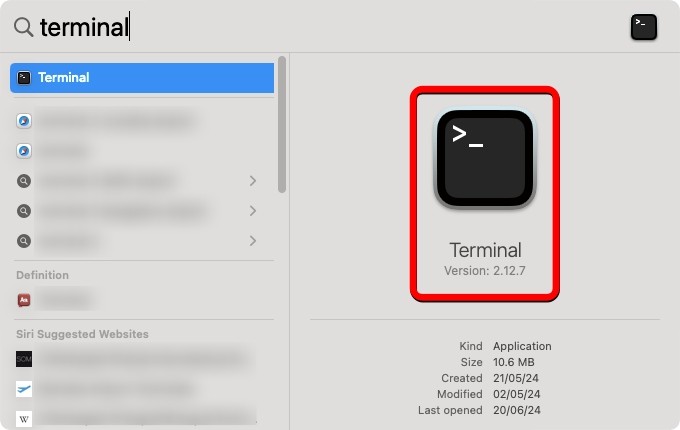 Mở Terminal
Mở Terminal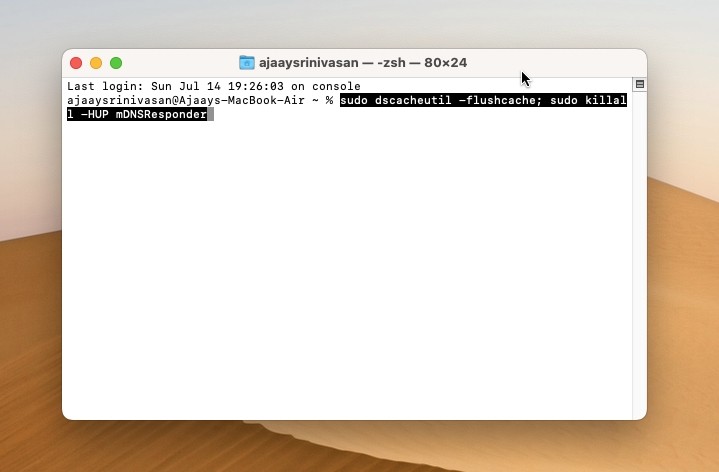 Sao chép và dán lệnh vào Terminal để xóa Bộ nhớ đệm DNS trên Mac
Sao chép và dán lệnh vào Terminal để xóa Bộ nhớ đệm DNS trên Mac
- Nhấn Return. Nhập mật khẩu Mac của bạn và nhấn Return lần nữa. Lưu ý rằng mật khẩu sẽ không hiển thị trong Terminal khi bạn nhập.
- Sau khi thực hiện xong, bộ nhớ đệm DNS trên Mac sẽ được đặt lại ngay lập tức. Bạn sẽ không thấy bất kỳ thông báo xác nhận nào. Khi bạn thấy một dòng mới, điều đó cho biết lệnh của bạn đã được thực hiện.
Xóa Bộ Nhớ Đệm DNS trên các Phiên Bản macOS Cũ Hơn
Lệnh xóa DNS khác nhau ở các phiên bản macOS cũ hơn. Quy trình tổng thể vẫn giống nhau, nhưng bạn phải sao chép/dán các lệnh Terminal khác nhau cho từng phiên bản macOS.
| Phiên Bản macOS | Lệnh Terminal |
|---|---|
| macOS Sonoma, macOS Ventura, macOS Monterey, macOS Big Sur, macOS Catalina | sudo dscacheutil -flushcache; sudo killall -HUP mDNSResponder |
| macOS Mojave, macOS High Sierra, macOS Sierra, OS X Mountain Lion, Mac OS X Lion | sudo killall -HUP mDNSResponder |
| Mac OS X El Capitan, OS X Mavericks | sudo dscacheutil -flushcache; sudo killall -HUP mDNSResponder |
| OS X Yosemite | sudo discoveryutil mdnsflushcache; sudo discoveryutil udnsflushcaches |
| Mac OS X Snow Leopard | sudo dscacheutil -flushcache |
| Mac OS X Leopard | sudo lookupd -flushcache |
| Mac OS X Tiger | lookupd -flushcache |
Tác Dụng của Việc Xóa Bộ Nhớ Đệm DNS và Tầm Quan Trọng của Nó
Theo thời gian, bộ nhớ đệm DNS có thể bị hỏng hoặc lỗi thời do thông tin trang web cũ (một số trang web có thể thay đổi địa chỉ IP), sự cố kỹ thuật hoặc phần mềm độc hại. Khi điều này xảy ra, Mac của bạn sẽ sử dụng thông tin bộ nhớ đệm cục bộ không chính xác để tải trang web được yêu cầu. Trình duyệt web của bạn kiểm tra bộ nhớ đệm DNS để tìm kiếm địa chỉ IP cho URL của trang web bạn đã nhập, nhưng nó sẽ tìm thấy địa chỉ sai hoặc không sử dụng được. Điều này ngăn trình duyệt tải trang web. Ngay cả khi tải được, quá trình sẽ chậm và các yếu tố cụ thể của trang web, chẳng hạn như video, sẽ không tải được. Bạn thậm chí có thể thấy lỗi 404.
Khi gặp sự cố kết nối như vậy, bạn phải xóa bộ nhớ đệm DNS trên Mac. Khi bạn làm điều này, Mac của bạn sẽ xóa các bản ghi DNS cục bộ. Vì vậy, lần sau khi bạn muốn mở một trang web, trình duyệt web của bạn sẽ truy xuất thông tin mới từ máy chủ DNS. Điều này sẽ cải thiện trải nghiệm duyệt web và làm cho trình duyệt của bạn nhanh hơn nhiều.
Bạn phải xóa bộ nhớ đệm DNS trên Mac nếu bạn không thể truy cập trang web hoặc gặp lỗi 404. Nó cũng ngăn chặn giả mạo DNS (hoặc đầu độc bộ nhớ đệm DNS), một cuộc tấn công trong đó ai đó thao túng các bản ghi DNS bằng thông tin sai lệch hoặc không chính xác. Với thông tin sai lệch, người dùng sẽ bị chuyển hướng đến các trang web sai, gian lận hoặc độc hại.
1. Xóa bộ nhớ đệm DNS có ảnh hưởng đến dữ liệu cá nhân của tôi không?
Không, việc xóa bộ nhớ đệm DNS chỉ ảnh hưởng đến các bản ghi DNS được lưu trữ trên máy tính của bạn, không ảnh hưởng đến dữ liệu cá nhân hay các tệp khác.
2. Tôi cần xóa bộ nhớ đệm DNS bao lâu một lần?
Thông thường, bạn không cần phải xóa bộ nhớ đệm DNS thường xuyên. Chỉ thực hiện khi gặp sự cố kết nối mạng hoặc nghi ngờ có vấn đề về DNS.
3. Việc xóa bộ nhớ đệm DNS có làm chậm máy tính của tôi không?
Không, việc xóa bộ nhớ đệm DNS là một quá trình nhanh chóng và không làm chậm máy tính của bạn. Ngược lại, nó có thể giúp cải thiện tốc độ duyệt web.
4. Tôi có thể sử dụng phần mềm của bên thứ ba để xóa bộ nhớ đệm DNS không?
Có, một số phần mềm của bên thứ ba có thể giúp bạn xóa bộ nhớ đệm DNS. Tuy nhiên, việc sử dụng Terminal là cách đơn giản và hiệu quả nhất.
5. Lệnh xóa DNS có giống nhau trên tất cả các phiên bản macOS không?
Không, lệnh xóa DNS có thể khác nhau tùy thuộc vào phiên bản macOS bạn đang sử dụng. Hãy tham khảo bảng lệnh trong bài viết để sử dụng đúng lệnh cho phiên bản macOS của bạn.
6. Nếu tôi nhập sai lệnh trong Terminal thì sao?
Nếu bạn nhập sai lệnh, Terminal sẽ hiển thị thông báo lỗi. Hãy kiểm tra kỹ lệnh trước khi nhấn Enter. Nếu không chắc chắn, hãy sao chép và dán lệnh từ bài viết này.
7. Sau khi xóa bộ nhớ đệm DNS, tôi cần khởi động lại máy Mac của mình không?
Không, bạn không cần khởi động lại máy Mac sau khi xóa bộ nhớ đệm DNS. Thay đổi sẽ có hiệu lực ngay lập tức.
Kết Luận
Việc xóa bộ nhớ đệm DNS là một giải pháp đơn giản nhưng hiệu quả cho nhiều vấn đề kết nối mạng trên máy Mac. Bằng cách thực hiện theo các bước hướng dẫn trên, bạn có thể dễ dàng xóa bộ nhớ đệm DNS và khôi phục khả năng truy cập internet bình thường. Hãy nhớ thực hiện thao tác này khi gặp lỗi 404 hoặc không thể truy cập một trang web cụ thể.
